oppo手机白色圆点怎么设置 OPPO小圆点设置教程
日期: 来源:铲子手游网
OPPO手机白色圆点是一种非常实用的功能,它可以让我们更加方便地进行操作和导航,无论是在浏览网页、使用应用程序还是切换任务时,这个小圆点都可以快速响应我们的指令。有些朋友可能不知道如何设置这个圆点,下面我将为大家介绍一下OPPO小圆点的设置教程。只需要简单的几步操作,就可以轻松地将这个实用的功能设置好,让我们的手机使用起来更加便捷。如果你也对此感兴趣,那就跟着我一起来学习吧!
OPPO小圆点设置教程
方法如下:
首先请在 OPPO 手机主屏上找到【设置】应用,并点击进入。
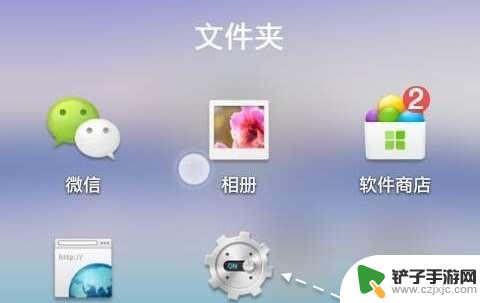
接着在设置的常规列表中,请找到【关于本机】一栏,并点击进入。
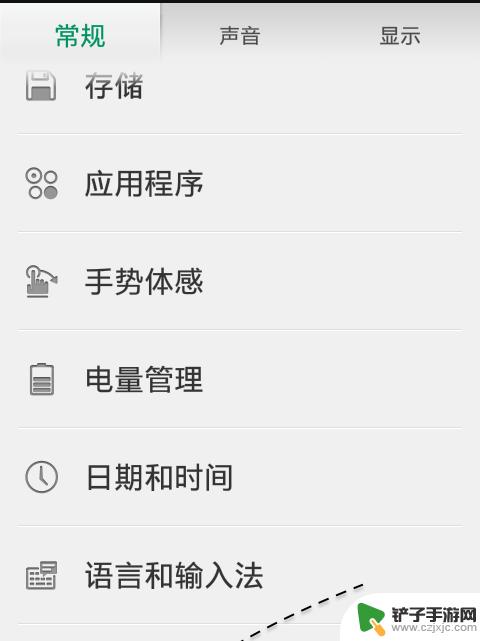
在关于本机中,有一个版本号选项。通过连续点击它可以为 OPPO 手机打开【开发者选项】。如下图所示,如果当前是已经打开状态,会在下方提示已经打开了。
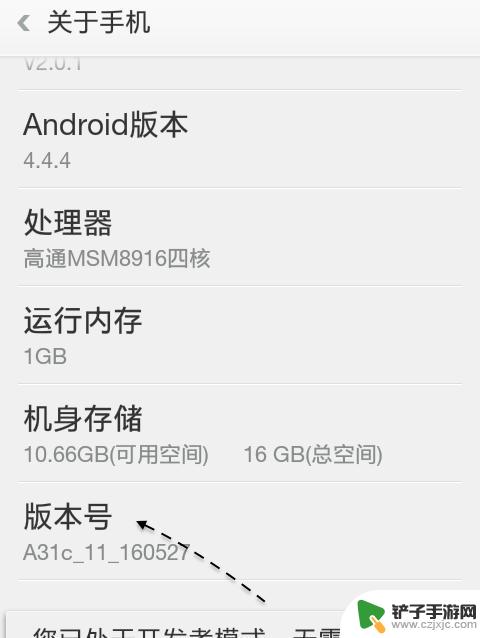
在 OPPO 上打开了开发者选项后,接着请在【设置-常规-更多】列表选项中。点击【开发者选项】一栏,如下图所示
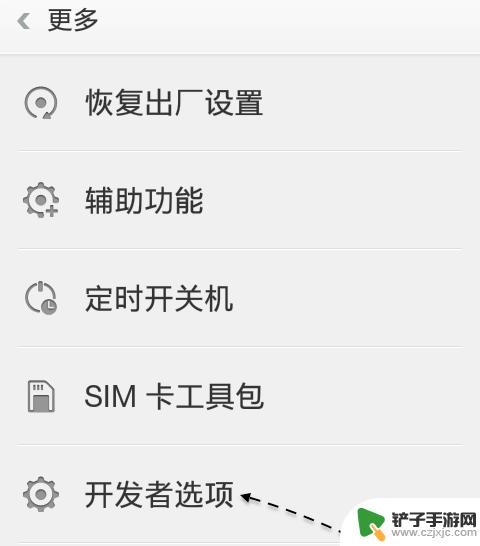
接着请先点击顶部的【开发者选项】右侧的开关,将其打开。
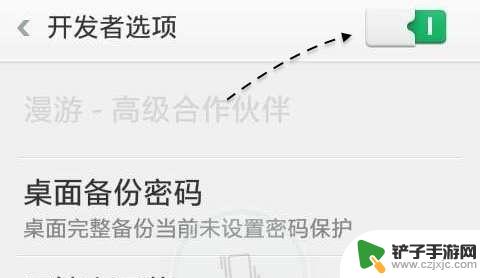
随后在列表中找到【显示触摸操作】一栏,点击打开它右侧的开关。如图所示
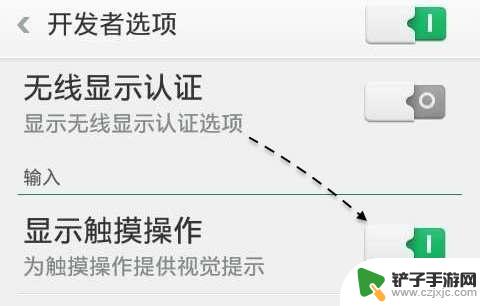
接下来只要手指在屏幕上有滑动操作时,便会显示一个跟随的小白点,用于示意当前操作的轨迹。
以上就是oppo手机白色圆点怎么设置的全部内容,有出现这种现象的朋友可以尝试按照小编的方法来解决,希望能对大家有所帮助。












